Инструкции Кошельки Криптовалюты ПК Кошельки Софт Dash, Electrum, Electrum Dash CRAZY MINING ORG 3 года тому назад 0 Комментарии

Electrum Dash v4.0.9 — скачать и настроить кошелек для Windows
В основе Dash Electrum лежит , Биткойн-кошелёк. Многие функции похожи, а значит, нет нужды приводить здесь всю документацию по Electrum. В этом разделе описываются некоторые часто используемые продвинутые функции. Чтобы узнать больше об остальных продвинутых функциях Electrum у Биткойн и Dash, нажмите на ссылку ниже.
Чтобы осуществить платёж, нажмите на вкладку Отправка. Либо вручную, либо вставив из буфера, введите адрес кошелька получателя средств в поле Получатель. При необходимости введите Описание для его отображения в вашей истории транзакций, а также сумму, которую необходимо отправить в поле Сумма. Общая сумма транзакции представляет собой сумму отправленной валюты и комиссии за транзакцию, которая рассчитывается автоматически. Dash Electrum выдаст предупреждение, если общая сумма транзакции превысит баланс кошелька.
Транзакция в кошельке Dash Electrum готова к отправке
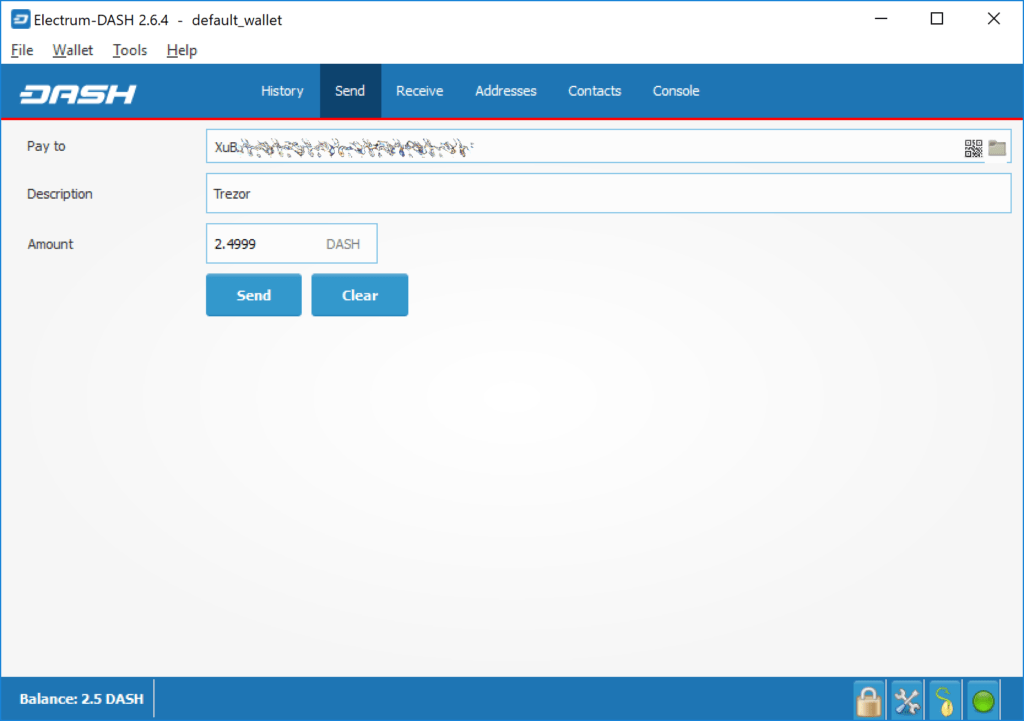
Кошелёк запросит ваш пароль, затем начнёт трансляцию транзакции в сеть и отобразит окно подтверждения, в котором будет указан ID вашей транзакции.
Запрос пароля и подтверждение транзакции в кошельке Dash Electrum
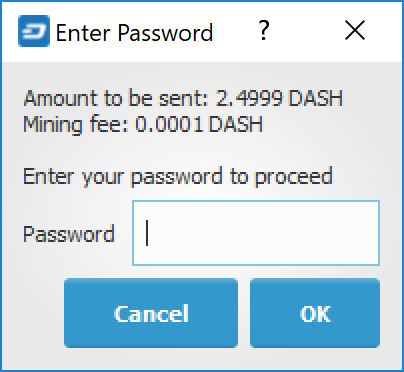
Получение
Увидеть свои адреса для получения можно нажав на вкладку Получение. Дважды щёлкните на поле Принимаемый адрес, затем скопируйте его в буфер, нажав на иконку «Скопировать в буфер обмена». Если вы собираетесь использовать адрес повторно, можете ввести описание для него, затем нажмите «Сохранить», чтобы сохранить адрес в список «Запросы». При нажатии на адрес в списке, в верхней области отобразятся сохранённые данные вместе с QR-кодом, содержащим ту же информацию.
Транзакция в кошельке Dash Electrum готова к отправке
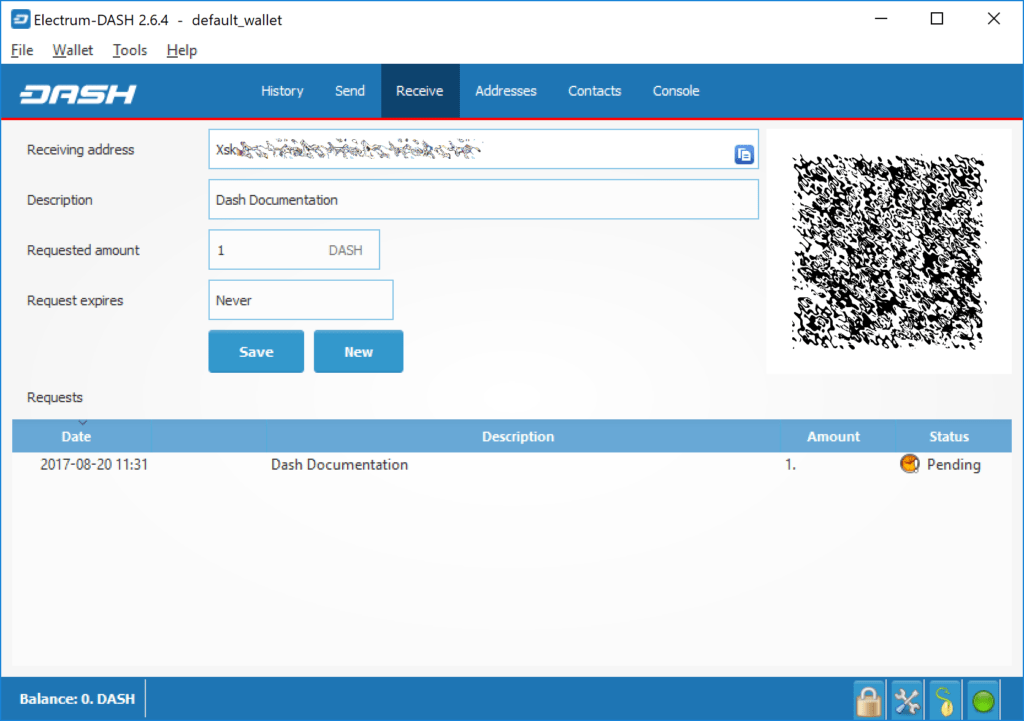
Введите этот адрес в программе отправки средств, отправьте его лицу, передающему вам средства, или отсканируйте его непосредственно из своего мобильного кошелька. После завершения транзакции баланс появится в левом нижнем углу вашего кошелька, а индикатор в таблице Запросы изменится с Ожидает на Получено.
Успешно полученный платёж в кошельке Dash Electrum
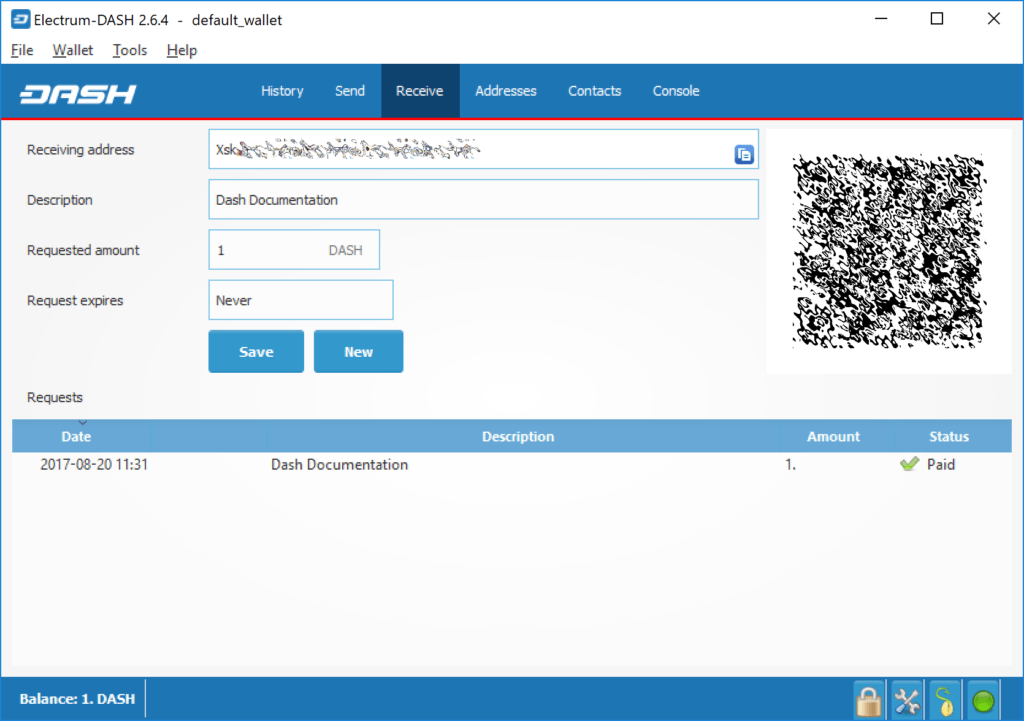
После того, как вы однажды использовали какой-то адрес, можете либо и дальше продолжать его использовать, либо нажать Новый, чтобы сгенерировать новый адрес.
Мониторинг транзакций
На вкладке История отображаются все текущие и ожидающие транзакции. Транзакция, отправленная на адрес вашего кошелька появится в списке вскоре после её создания. Первоначально эта транзакция будет отмечена как Неподтверждённая и будет сопровождаться индикатором часов слева. По мере того, как сеть Dash будет обрабатывать транзакцию, будет обновляться статус в списке истории транзакций. Сеть подтверждает транзакции в новом блоке примерно каждые 2,5 минуты, и транзакция считается подтверждённой (и, следовательно, такой, которую можно тратить) после шести подтверждений. Такие обработанные транзакции обозначаются зелёной галочкой и меткой времени, в которое была сделана транзакция.
Так выглядит вкладка «История» кошелька Dash Electrum сразу после получения транзакции и после того, как транзакция окончательно подтверждена
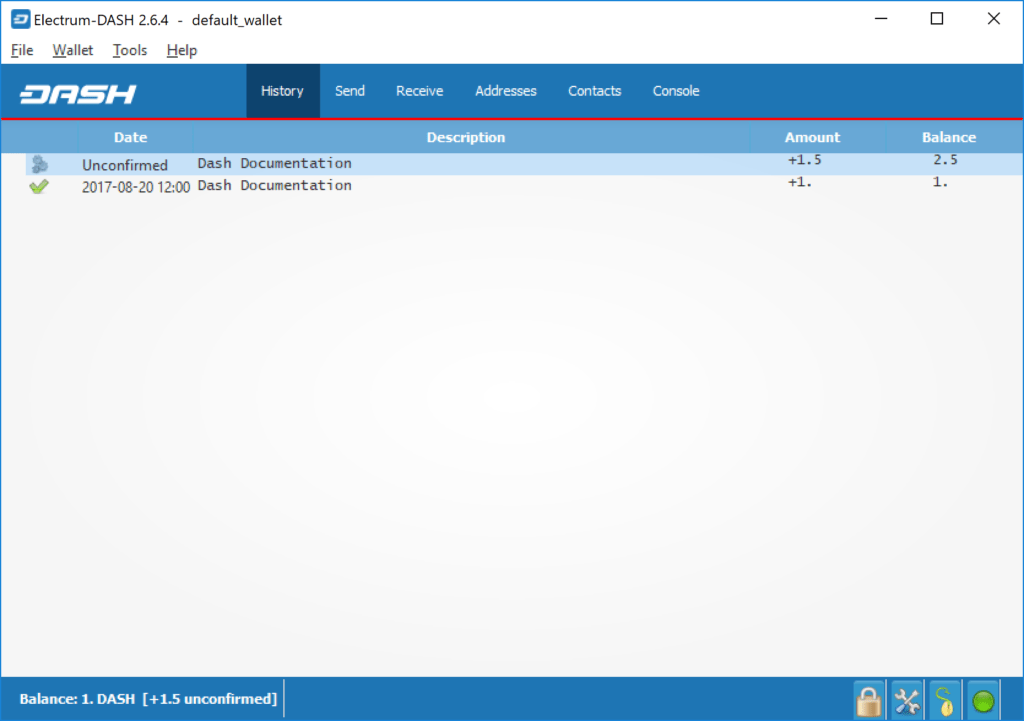
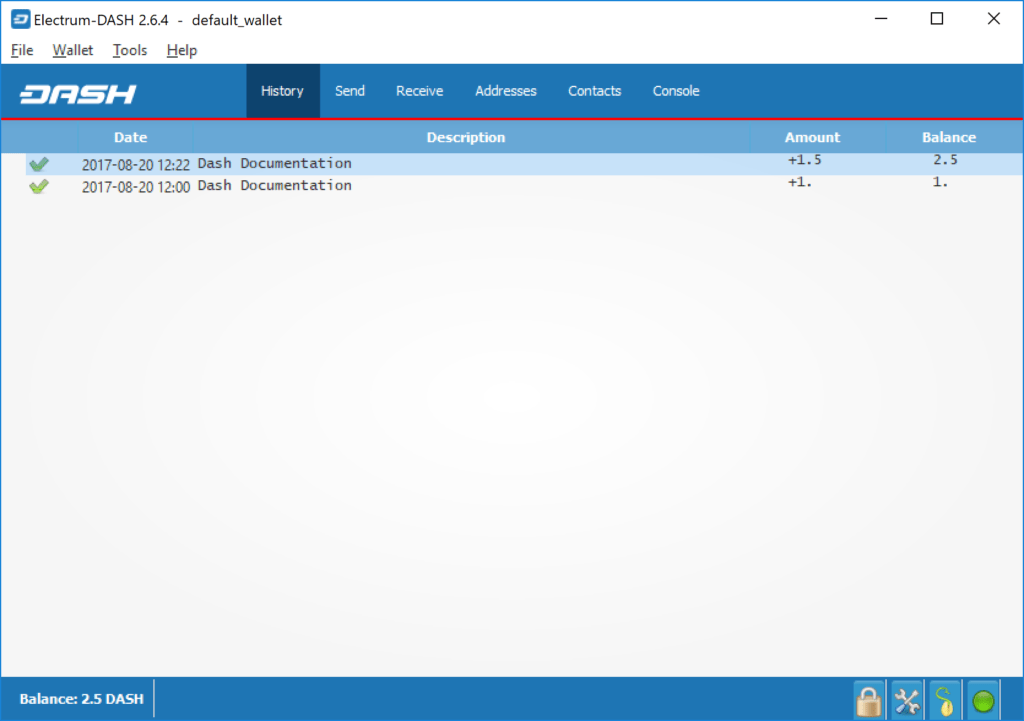
Чтобы просмотреть дополнительную информацию о транзакции, щёлкните правой кнопкой мыши на транзакции во вкладке История и выберите Детали из контекстного меню. Это меню также можно использовать для копирования идентификатора транзакции в буфер обмена (если понадобятся доказательства того, что данная транзакция имела место), редактирования описания транзакции в своих записях или просмотра транзакции во внешнем блокчейн-обозревателе.
Детали транзакции в кошельке Dash Electrum:
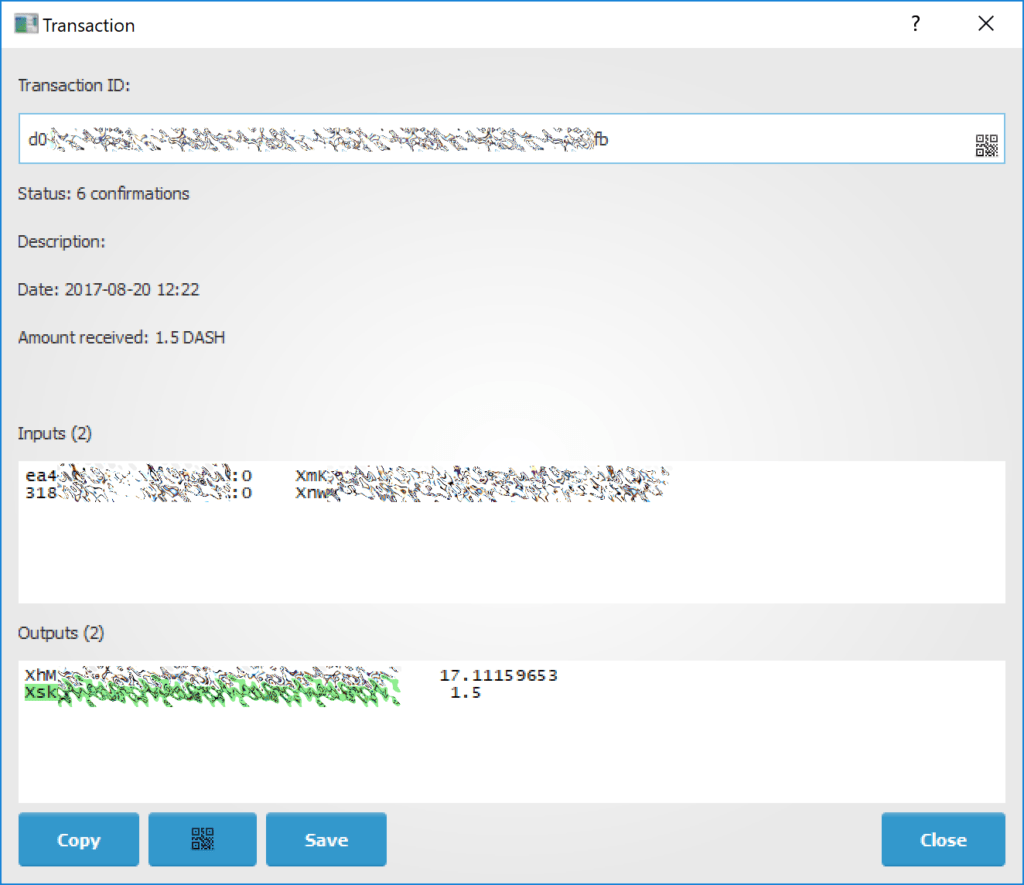
Изменение пароля
Для изменения пароля кошелька выберите опцию Wallet > Password из главного меню или в главном окне кликните на иконку с замочком справа внизу. Введите новый безопасный пароль и подтвердите его. Если вы забыли пароль своего кошелька, то ещё не всё потеряно. Ваш кошелёк можно полностью восстановить из резервной копии, используя описанную ниже процедуру.
Создание резервной копии
Seed-фраза в кошельке Dash Electrum является полной резервной копией всех адресов и транзакций. Доступ к seed-фразе вашего кошелька можно получить нажав в главном окне справа внизу на seed-иконку или воспользовавшись опцией главного меню Wallet > Seed. По запросу введите выбранный вами при настройке кошелька Dash Electrum надёжный пароль.
Отображение seed-фразы восстановления кошелька в Dash
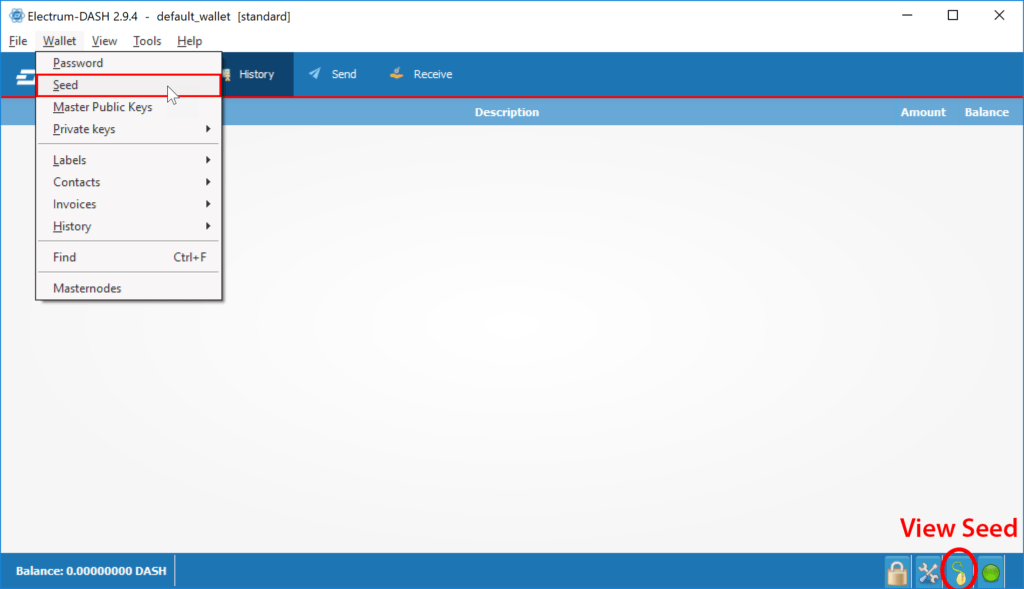
Вручную перепишите на лист бумаги двенадцать слов, которые вы найдёте в коробке и сохраните этот лист в надёжном месте. Помните, что любой человек, заполучивший вашу seed-фразу может потратить все средства из вашего кошелька.
Просмотр seed-фразы восстановления
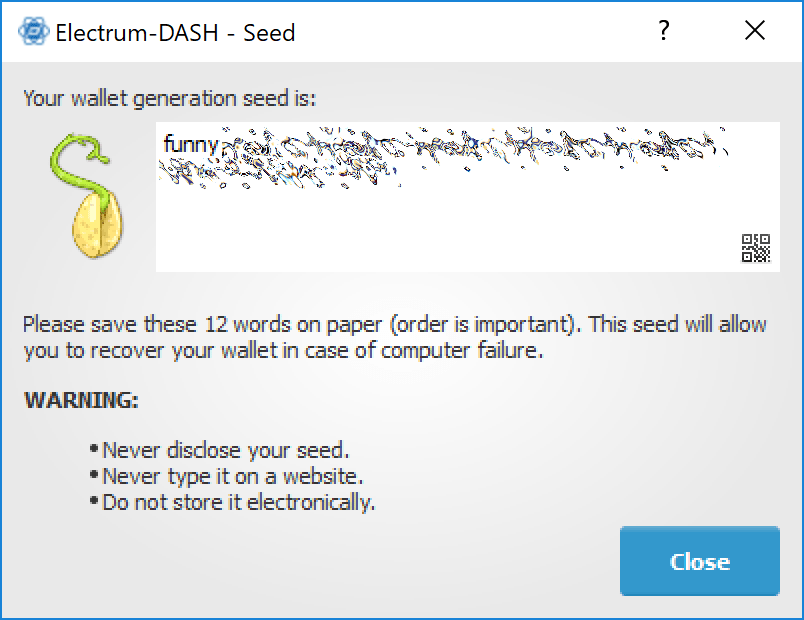
В качестве альтернативы файл резервной копии можно сохранить с помощью опции File > Save Copy из главного меню. В этом файле содержится зашифрованная кошельком seed-фраза, а также все импортируемые адреса. Для восстановления из файла резервной копии потребуется пароль кошелька.
Восстановление
Единственное, что нужно для восстановления кошелька Dash Electrum на другом компьютере, — это его seed. Вы можете протестировать восстановление кошелька с текущей установкой Dash Electrum, выбрав пункт меню « Файл» > «Создать/Восстановить» . Появится диалоговое окно с просьбой назвать ваш новый кошелек. Введите имя, выберите « Стандартный кошелек » в качестве типа кошелька, а затем выберите « У меня уже есть начальное число» .
Восстановление кошелька с помощью существующей seed-фразы
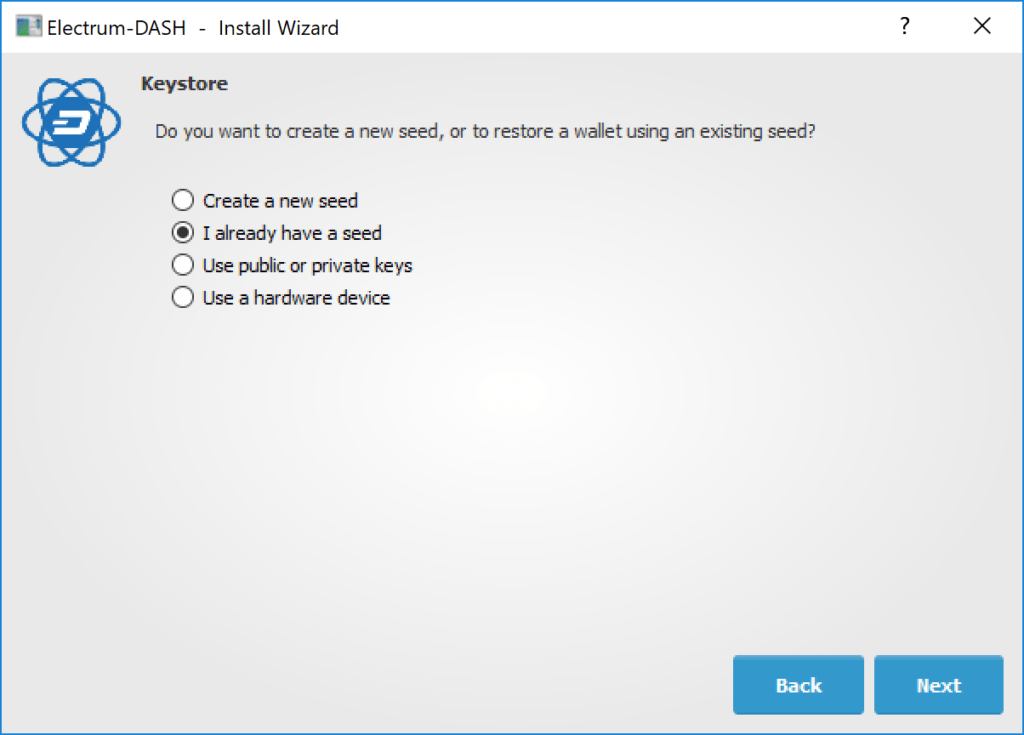
Следующим шагом скопируйте в текстовое поле seed-фразу из двенадцати слов.
Ввод seed-фразы восстановления
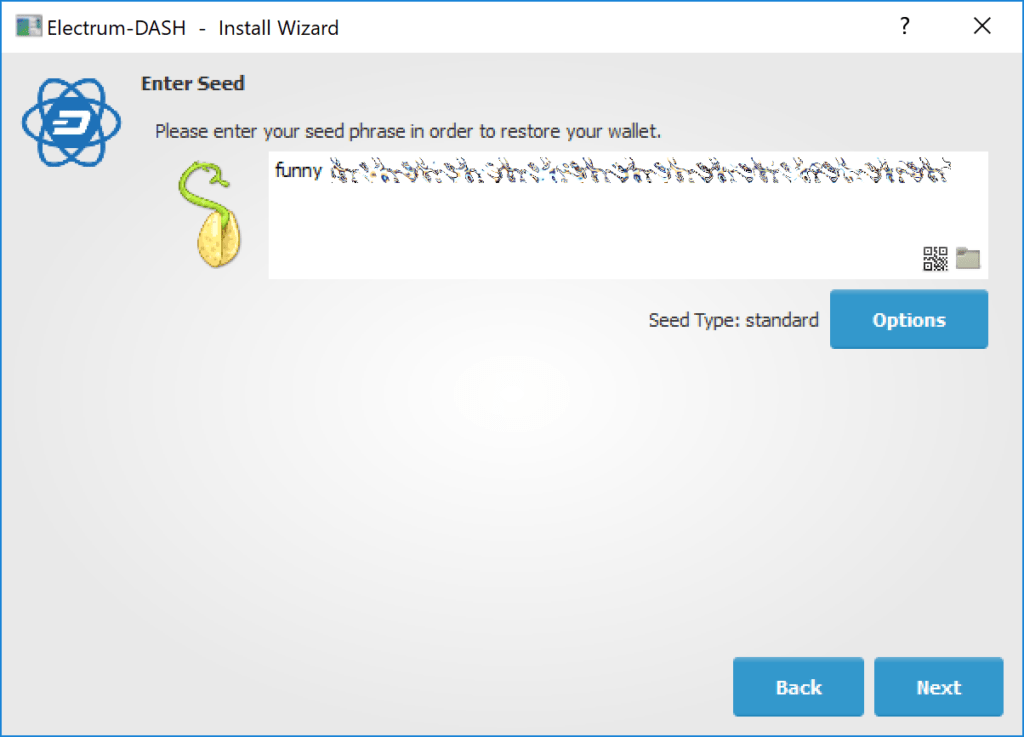
Если seed-фразу вы ввели правильно, Dash Electrum предоставит вам возможность добавить пароль для вашего кошелька. После восстановления кошелька Dash Electrum отобразит все существующие транакции из этого кошелька. Этот процесс может занять несколько минут, а транзакции могут быть обозначены как Not Verified. Эта проблема исчезает при перезапуске программы.
Неподтверждённые транзакции после восстановления
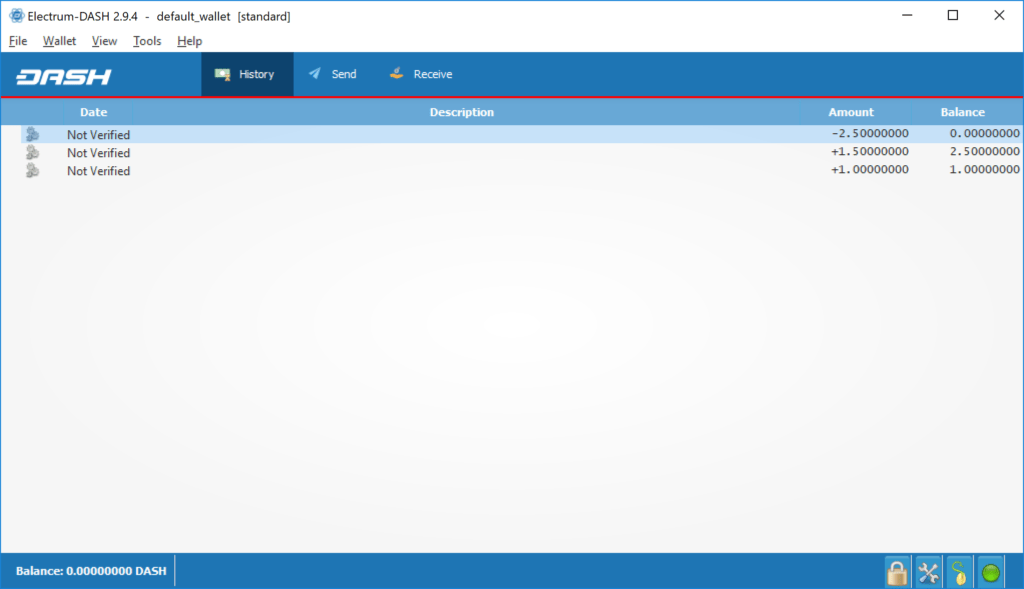
Чтобы восстановить файл кошелька без использования начального числа для восстановления, скопируйте файл в папку данных приложения в соответствии с вашей операционной системой:
- Linux: откройте «Файлы», выберите «Перейти» > «Перейти к папке» , скопируйте путь
~/.electrum-dashи вставьте его в диалоговое окно. - macOS: откройте Finder, выберите «Перейти» > «Перейти к папке », скопируйте путь
~/.electrum-dashи вставьте его в диалоговое окно. - Windows: откройте проводник, скопируйте путь
%APPDATA%\Electrum-DASHи вставьте его в адресную строку.
Часто Задаваемые Вопросы
Как работает Dash Electrum?
Приоритетом Dash Electrum является скорость, экономное использование ресурсов и предоставление простому пользователю опыт работы с Dash. Он запускается мгновенно, потому что работает в связке с высокопроизводительными серверами, которые поддерживают наиболее сложные части системы Dash.
Доверяет ли Dash Electrum серверам свои данные?
Не совсем; клиент Dash Electrum никогда не отправляет серверам приватные ключи. Кроме того, он подтверждает информацию от серверов, используя технику, которая называет Подтверждение Обычного Платежа.
Что такое Мнемоническая фраза?
Мнемоническая фраза — это случайная фраза, которая используется для создания ваших приватных ключей. Например:
constant forest adore false green weave stop guy fur freeze giggle clock
С помощью мнемонической фразы вы можете полностью восстановить свой кошелёк. Чтобы сделать это, выберите опцию «У меня уже есть мнемоническая фраза» во время запуска.
Надёжна ли Мнемоническая фраза?
Мнемоническая фраза, которая создаётся Dash Electrum, содержит 128 битов энтропии. Это означает, что её уровень надёжности такой же, как и приватного ключа Dash (длина которого составляет 256 битов). Фактически, эллиптическая кривая ключа длиной в n даёт n/2 битов безопасности.
Читайте больше статей про криптовалюты и майнинг на CRAZY-MINING.ORG
Тебе нравится читать подобные статьи про криптовалюты и майнинг, хочешь поддержать автора или задать вопросы? Будь первым в курсе новостей, подписывайся на наш телеграмм канал:
Read more:
 Electrum — Легкий Bitcoin-кошелек для Windows/Linux/Mac
Electrum — Легкий Bitcoin-кошелек для Windows/Linux/Mac  TurtleCoin GUI Wallet — Как скачать и настроить кошелек TRTL для Windows
TurtleCoin GUI Wallet — Как скачать и настроить кошелек TRTL для Windows  Jaxx Wallet — мультивалютный крипто-кошелек BTC, ETH, ETC, ZEC, DASH, LTC и др. [Обзор, Установка, Скачать]
Jaxx Wallet — мультивалютный крипто-кошелек BTC, ETH, ETC, ZEC, DASH, LTC и др. [Обзор, Установка, Скачать]  MultiBit Classic 0.5.9 — Скачать BTC кошелек для Windows/Linux/MacOS
MultiBit Classic 0.5.9 — Скачать BTC кошелек для Windows/Linux/MacOS  Как проверить кошелек на подлинность? Скачать Wallet.dat с Bitcoin
Как проверить кошелек на подлинность? Скачать Wallet.dat с Bitcoin  BEAM GUI Wallet (Скачать+Инструкция для Windows/Linux/MacOS)
BEAM GUI Wallet (Скачать+Инструкция для Windows/Linux/MacOS)  ElectrumSV (BitcoinSV Wallet): Скачать для Windows & Linux 32/64-bit.
ElectrumSV (BitcoinSV Wallet): Скачать для Windows & Linux 32/64-bit.  My EOS Wallet: Скачать EOS кошелек для PC (Windows\Linux\Mac)
My EOS Wallet: Скачать EOS кошелек для PC (Windows\Linux\Mac)  MultiBit HD Wallet: Скачать надежный Bitcoin кошелек для Windows/Linux/MacOS
MultiBit HD Wallet: Скачать надежный Bitcoin кошелек для Windows/Linux/MacOS  BitPay Desktop Wallet: Скачать Биткоин кошелек для Windows/Linux/Mac
BitPay Desktop Wallet: Скачать Биткоин кошелек для Windows/Linux/Mac  Exodus Wallet: Мульти-криптовалютный кошелёк (Обзор, Установка, Настройка, Скачать)
Exodus Wallet: Мульти-криптовалютный кошелёк (Обзор, Установка, Настройка, Скачать)  Криптопротект Raptoreum (RTM): Скачать кошелек и майнер GhostRider
Криптопротект Raptoreum (RTM): Скачать кошелек и майнер GhostRider Метка Dash Electrum Electrum Dash
















Отправить комментарий